손쉬운 설치를위한 Windows 8.1 미디어 제작 도구

Windows 8.1을 다시 설치하기위한 적절한 설치 디스크를 얻는 것이 어려웠습니다. 그러나 Microsoft는 Media Creation Tool의 출시로 더 쉽게 만들었습니다.
Windows 8 인 경우1은 최근에 구입 한 컴퓨터에 사전 설치되어 제공되므로 OS를 다시 설치하기위한 적절한 설치 디스크를 얻는 것이 어려웠습니다. 그러나 Microsoft는 Windows 8.1 설치 미디어를 쉽게 만들 수있는 미디어 제작 도구를 출시하여보다 쉽게 만들었습니다.
이 도구를 사용하면 매체를 쉽게 작성하여 32 또는 64 비트 버전을 새로 설치하거나 새로 설치할 수 있습니다.
Windows 8.1 용 미디어 생성 도구
설치 미디어를 만들려면 최소 4GB의 공간이있는 빈 DVD 또는 USB 드라이브가 필요합니다.
이 페이지에서 생성 도구를 가져 와서 미디어 생성 버튼을 클릭하여 다운로드 할 수 있습니다.
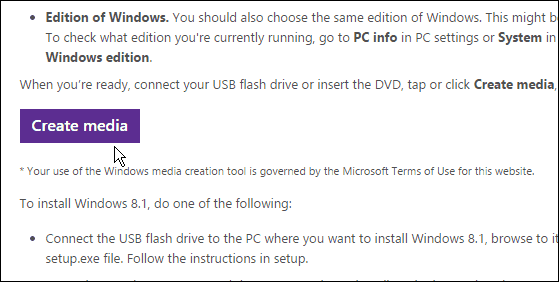
미디어 제작 도구를 시작하고 언어 및 버전의 Windows 8.1을 선택하십시오.
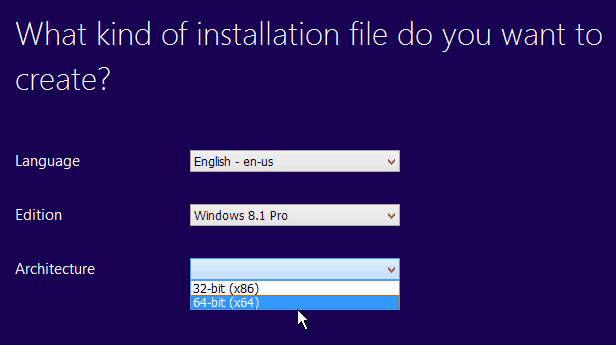
그런 다음 DVD 또는 USB 플래시 드라이브와 같이 만들려는 미디어 유형을 선택하십시오.
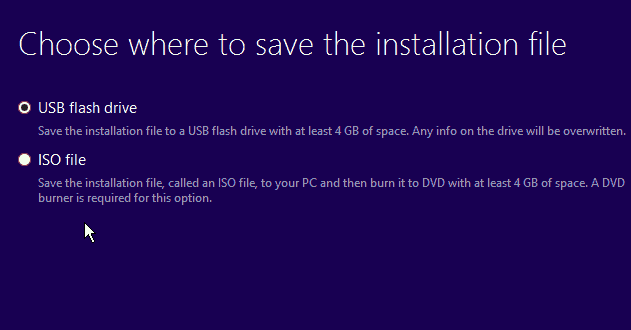
USB 플래시 드라이브를 사용하는 경우 반드시 사용하십시오하나는 Windows 8.1 설치 전용입니다. 도구가 드라이브를 포맷하고 어쨌든 모든 것을 삭제하므로 중요한 데이터를 백업하고 모든 것을 삭제하십시오.
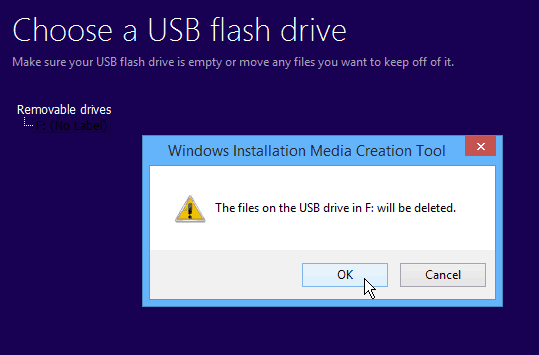
이 유틸리티의 좋은 점은이 기사에서 다룰 때 먼저 Windows 8.1의 ISO 이미지를 찾아 다운로드 할 필요가 없다는 것입니다.
이제 도구가 Windows 8.1 설치 파일을 다운로드 할 때까지 기다리십시오. 소요 시간은 인터넷 속도에 따라 다릅니다.
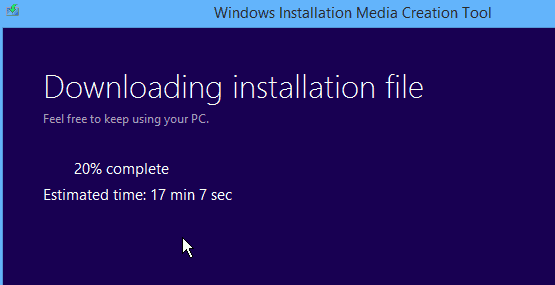
완료되면 다음 화면이 표시됩니다.
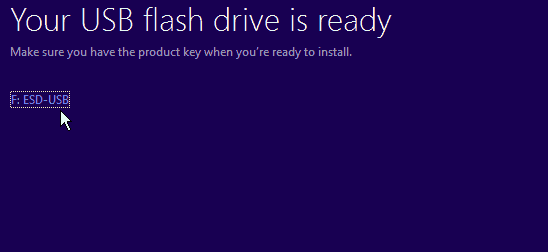
메시지에 표시된 플래시 드라이브를 클릭하거나 완료를 클릭하고 플래시 드라이브를 찾은 다음 Setup.exe를 두 번 클릭하여 설치 프로세스를 시작하십시오.
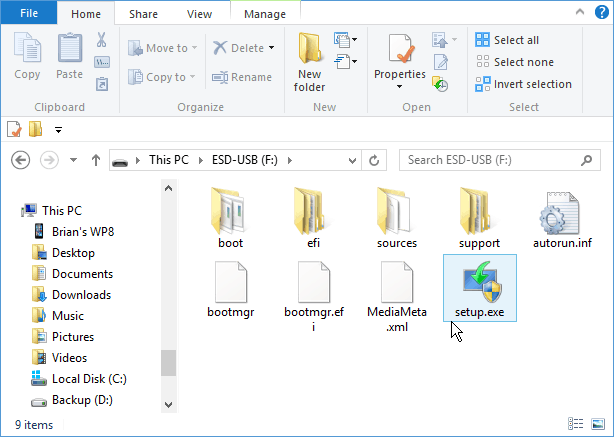
Windows 8 사본이 필요한 경우1 컴퓨터 한 대에 설치하려면 사용하기 쉬우므로 미디어 제작 도구를 사용하는 것이 좋습니다. 실제로 이전에는 제품 키만으로 Window 8을 Windows 8.1로 업데이트하는 방법을 다루는이 방법보다 사용하기가 더 쉽습니다.
다른 여러 개를 만들려면8.1 ISO를 다운로드하고 Windows 7 USB / DVD 다운로드 도구 또는 Windows 10 USB 부팅 가능한 플래시 드라이브를 만드는 데 사용한 무료 유틸리티 Rufus와 같은 다른 도구를 사용하여 USB 플래시 드라이브에 설치 미디어를 만듭니다.
물론 Windows 8.x를 실행하는 불안정한 컴퓨터의 문제를 해결하는 경우 PC 새로 고침을 먼저 시도한 다음 새로 고침이 작동하지 않으면 PC 재설정을 시도 할 수 있습니다.










코멘트를 남겨주세요